Beim Spielen in den meisten klassischen Pokerräumen mit Hand2Note muss die Auto-Import-Funktion korrekt eingestellt sein.
Sie ist verantwortlich für das Sammeln von Statistiken, die an den Tischen während der Hände stattfinden. Dies ermöglicht es wiederum, die Statistiken Ihrer Gegner im HUD und POPUP sofort zu verarbeiten und zu aktualisieren.
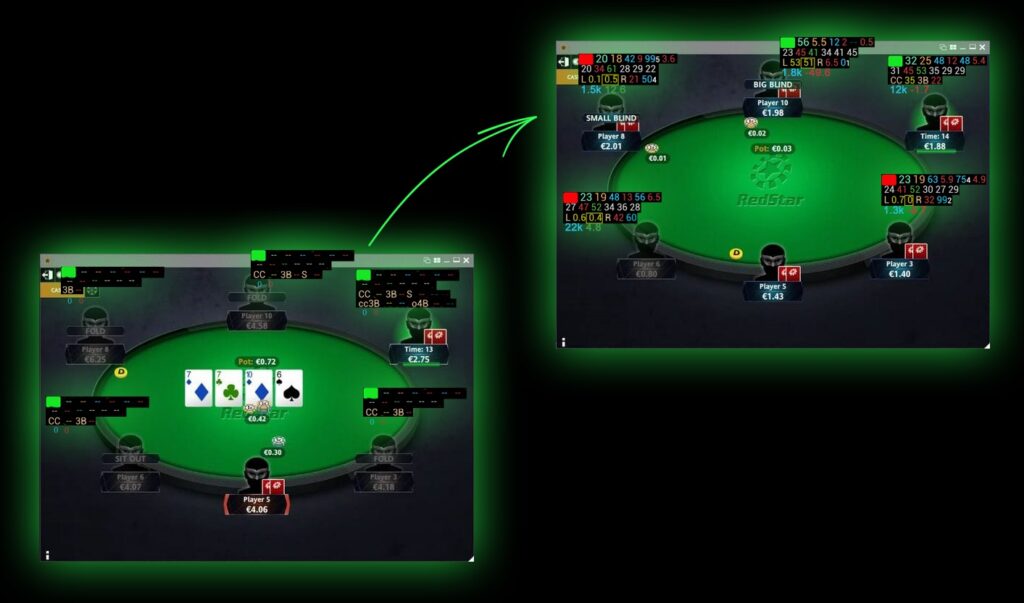
Allgemeine Schritt-für-Schritt-Anleitung zum Einrichten des Auto Imports
Das Einrichten des Auto-Imports besteht aus mehreren Schritten:
- Aktivieren Sie die Funktion zum lokalen Speichern von Händen im Pokerraum-Client;
- Finden und kopieren Sie den Pfad zum Speicherort des lokalen Speicherordners des Poker-Clients;
- Öffnen Sie in Hand2Note die “Configuration”, gehen Sie dann zum Tab “Auto import” und klicken Sie auf die Schaltfläche “+ Add auto import folder…”;
- Geben Sie im Ordnersuchfenster den Pfad zum zuvor kopierten Speicherort des Ordners des lokalen Speicherordners des Poker-Clients an.
Wenn alles korrekt gemacht wurde, wird die Auto-Import-Funktion funktionieren. Es wird möglich sein, sich während des Spielens an den Tischen zu vergewissern, dass Statistiken gesammelt und geändert werden – im Verlauf der Hände.
Beispiele für das Einrichten der Hand2Note Auto-Import-Funktion beim Spielen auf beliebten Pokerseiten
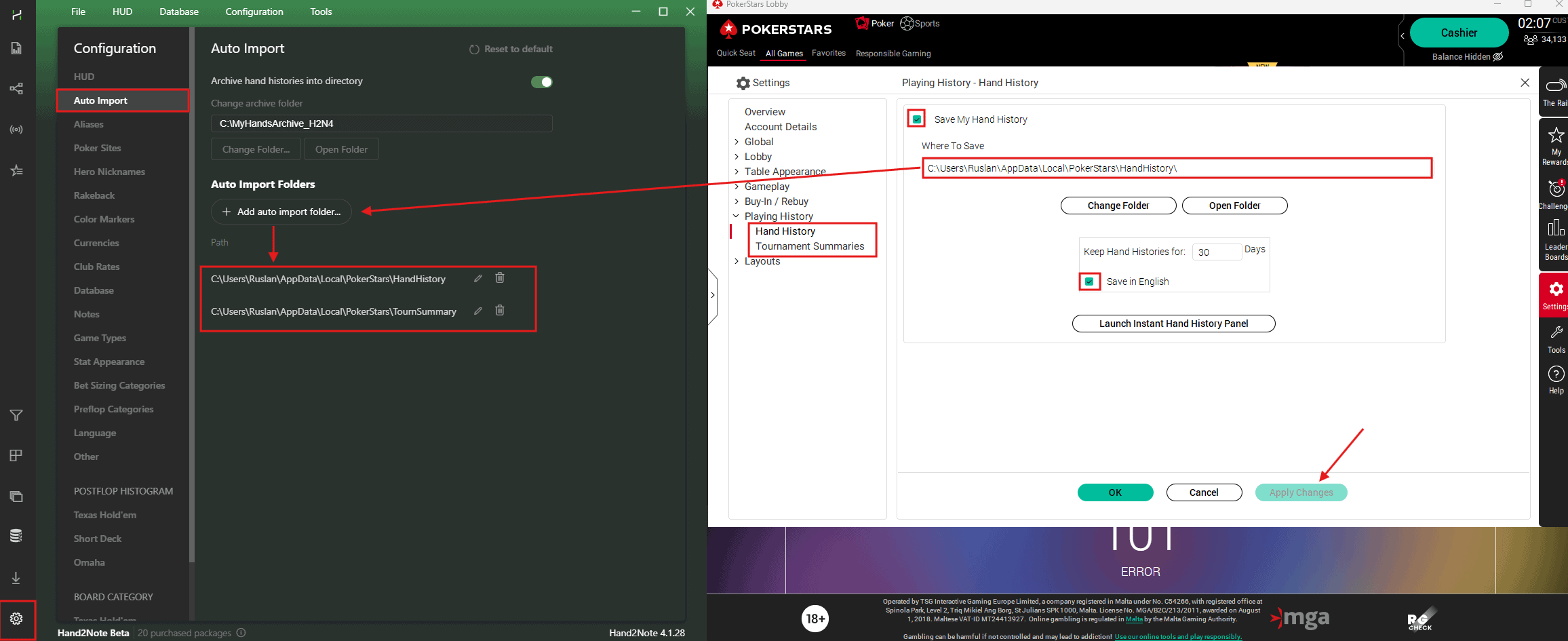
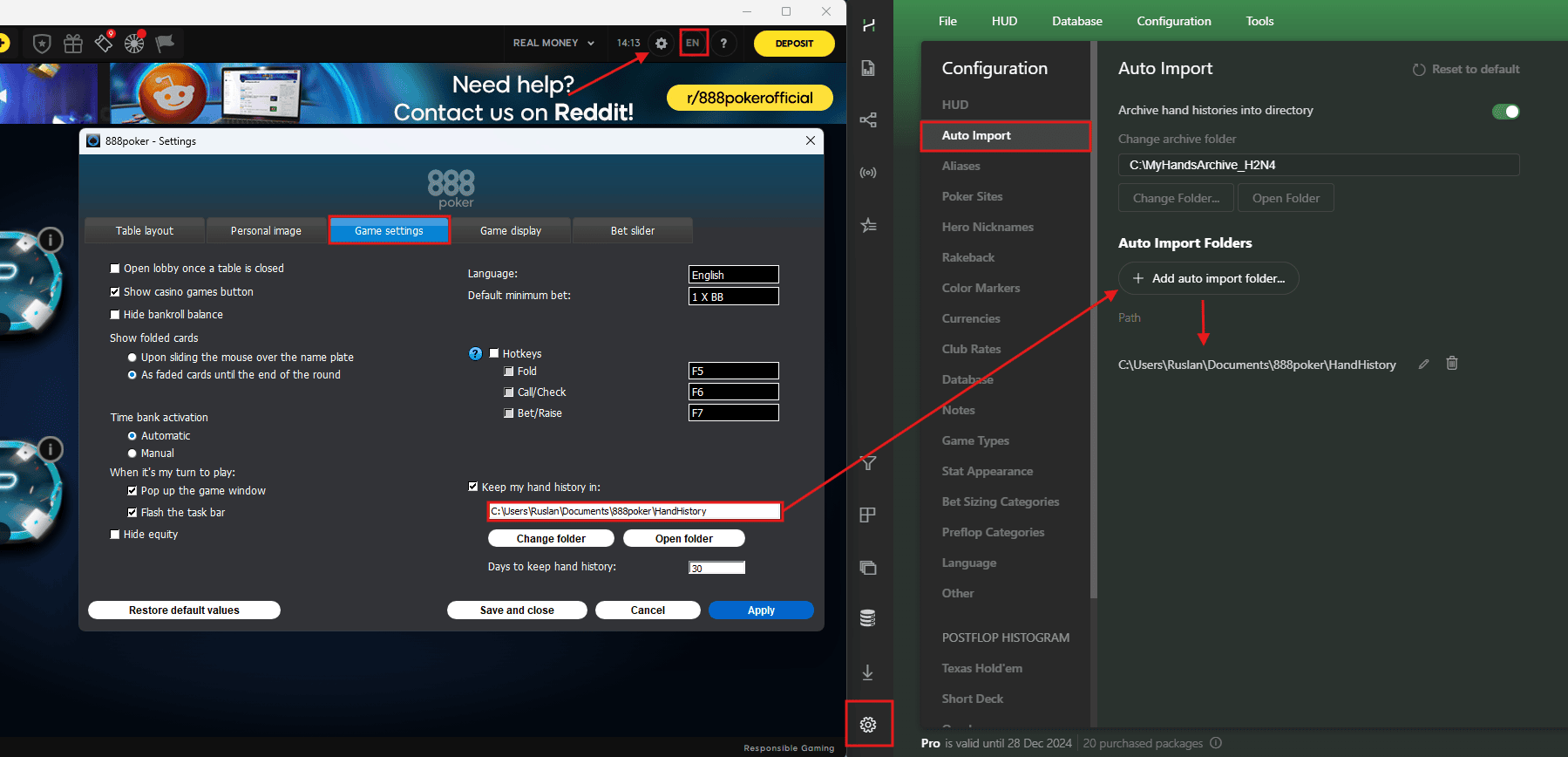
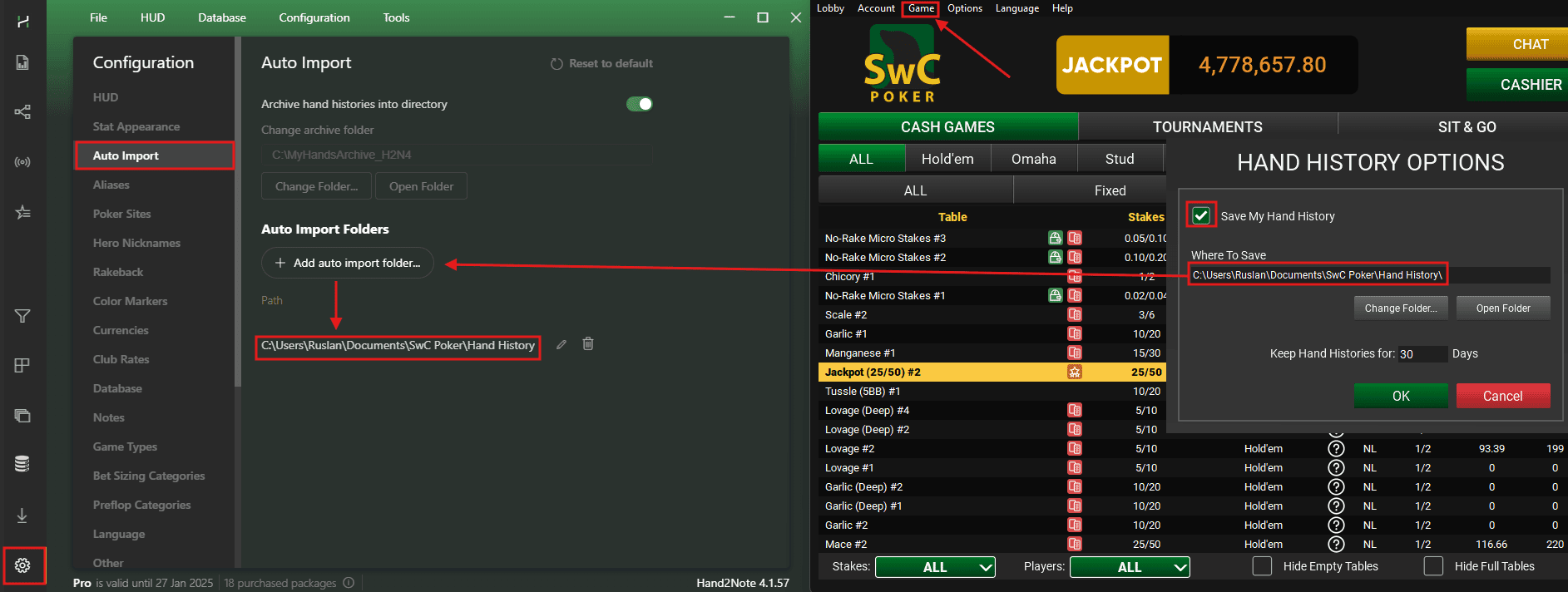
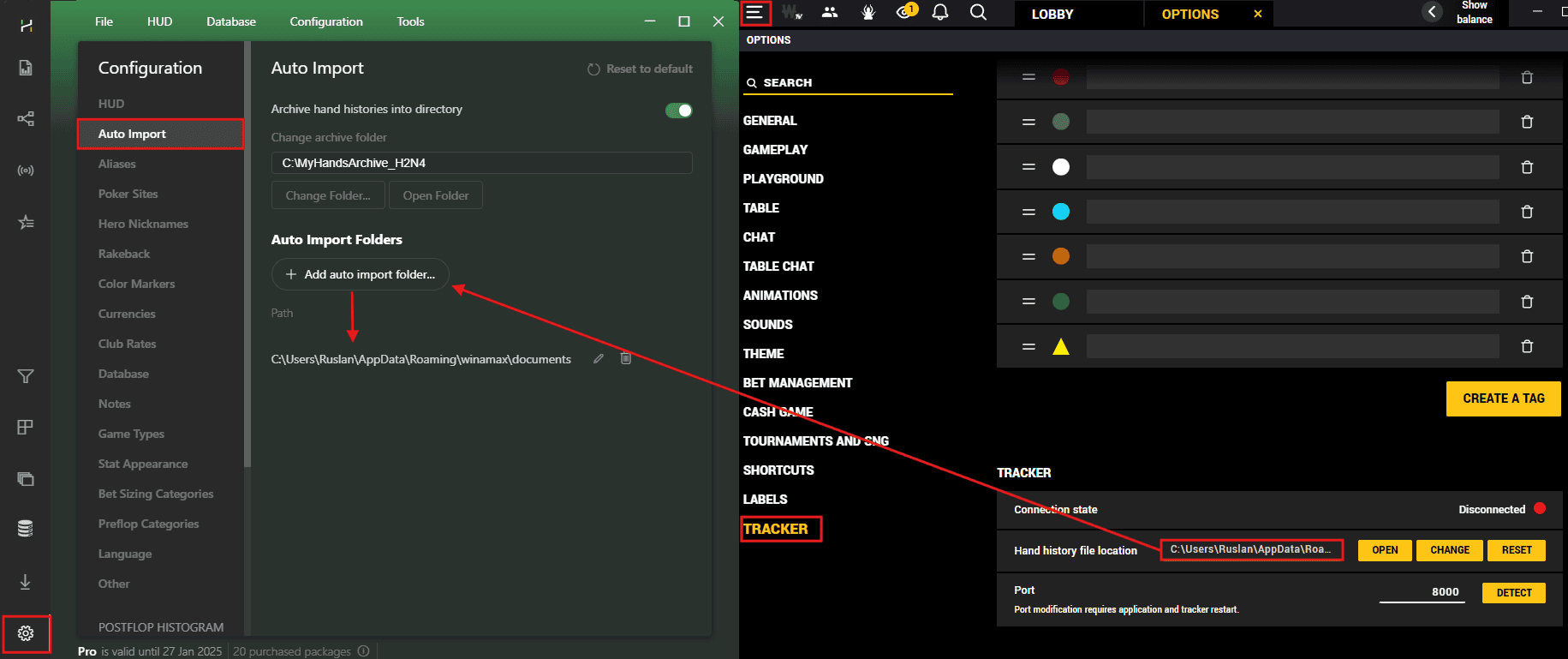
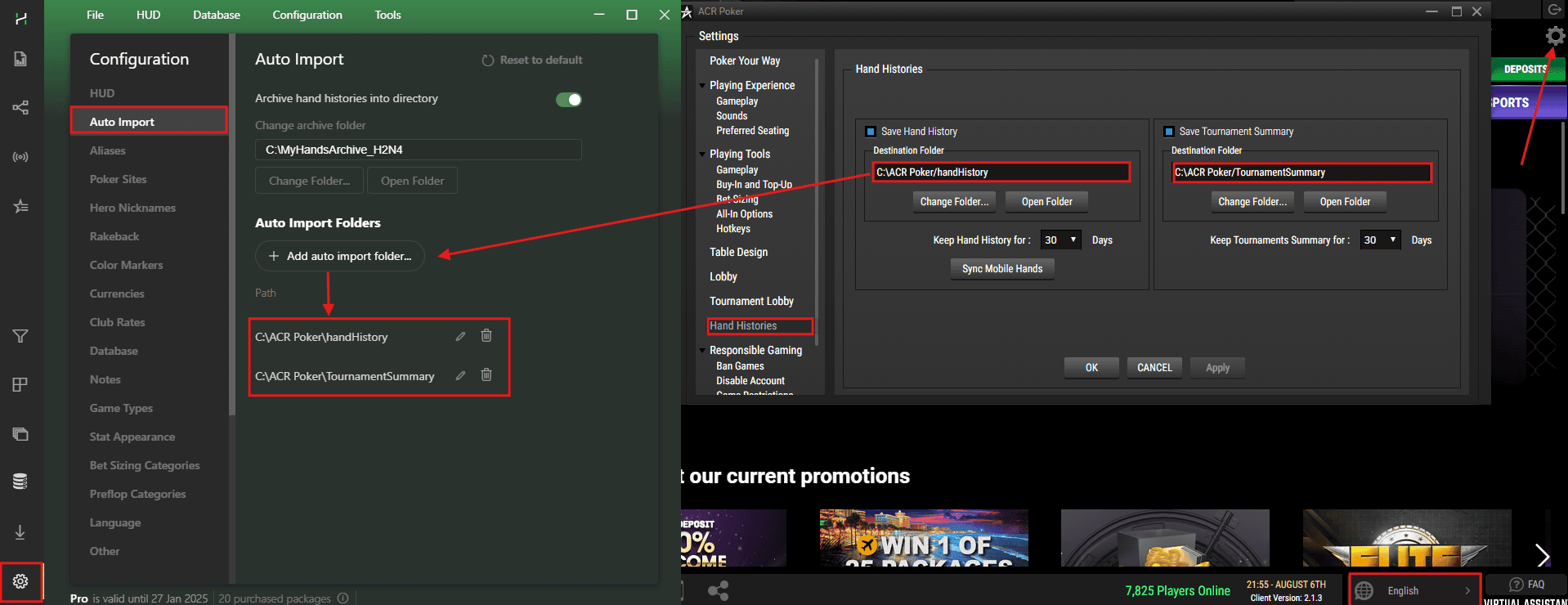
Beispiel für das Einrichten des Auto-Imports für den „RedStar“ Pokerraum
Das Erste, was Sie tun müssen, ist die Funktion zum lokalen Speichern von Händen im Poker-Client zu finden und zu aktivieren. Dazu bewegen Sie den Mauszeiger über das Avatar-Symbol in der oberen linken Ecke des Poker-Clients (1) und klicken auf „Settings“ (2). Suchen Sie dann den Punkt „Store hand history locally“ und setzen Sie ein Häkchen (3).
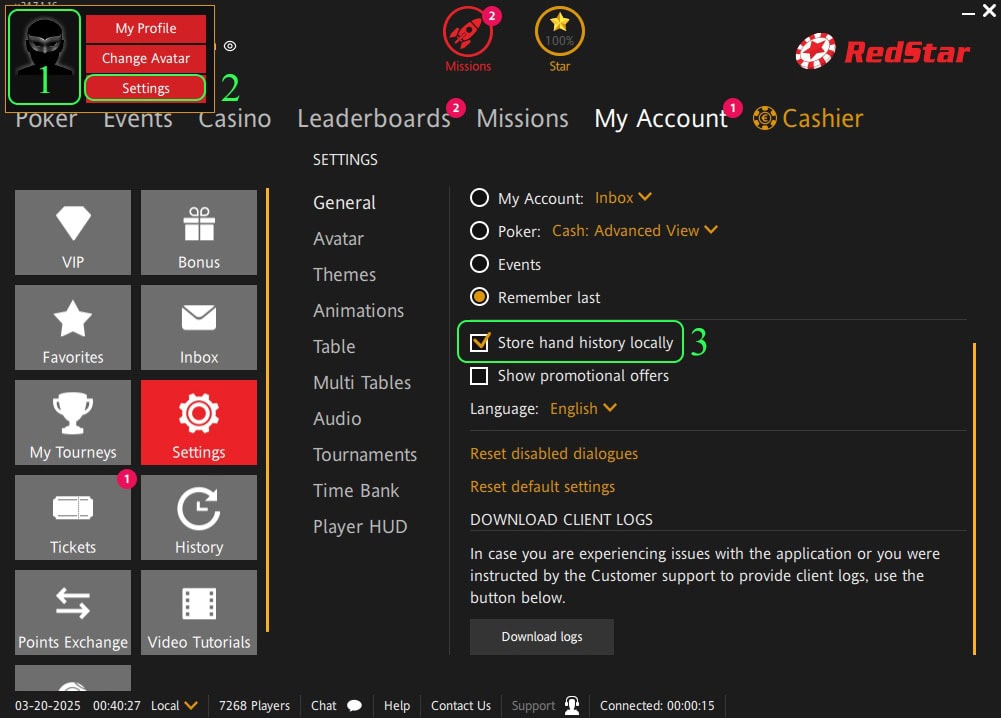
Schließen Sie anschließend den Poker-Client, finden Sie dessen Verknüpfung auf dem Desktop und klicken Sie mit der rechten Maustaste darauf. Wählen Sie im Dropdown-Menü „Open file location“.
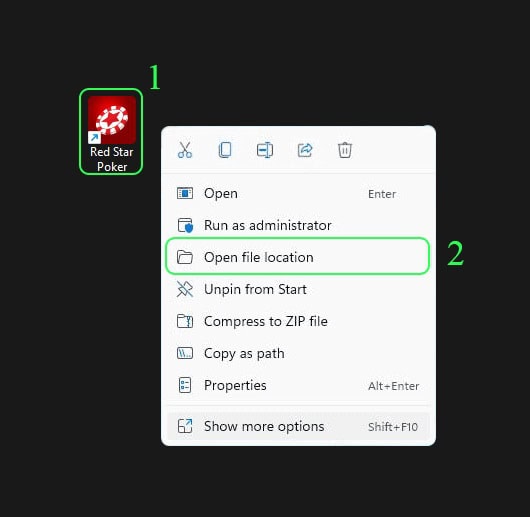
Nach dem Öffnen des Stammordners des Poker-Clients müssen Sie den Ordner für das lokale Speichern von Händen finden, ihn öffnen und den Pfad dorthin kopieren.
In den meisten Fällen befindet er sich im „data“-Ordner (1) und trägt den Spielernamen im Namen (im Beispiel unten – „Hero_nickname“ (2)). Kopieren Sie den Pfad zum „Hero_nickname“-Ordner, indem Sie mit der rechten Maustaste auf die Adressleiste oben im Fenster klicken (3) und „Copy“ (4) auswählen.
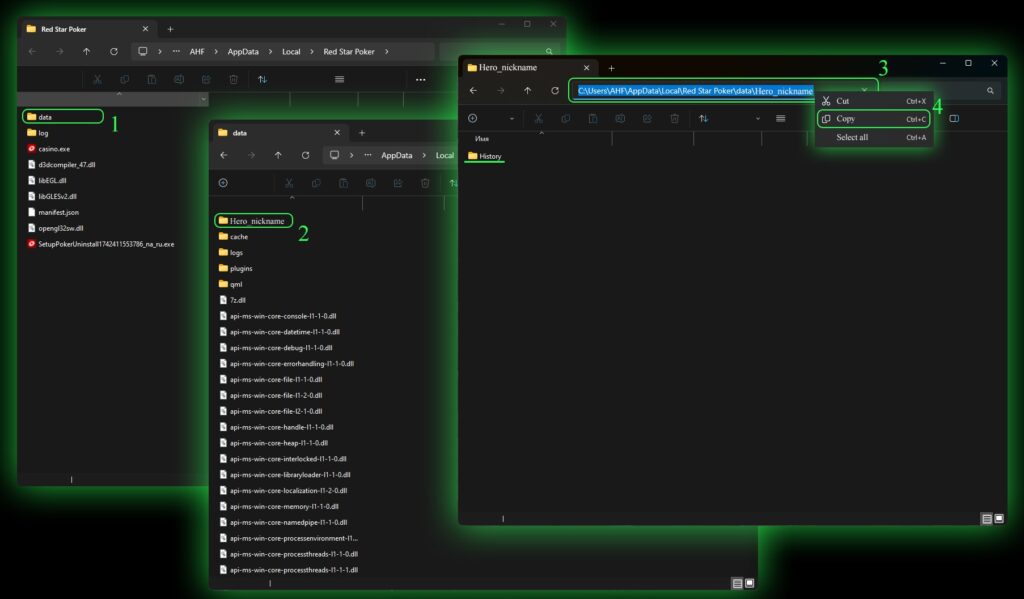
Öffnen Sie nun Hand2Note, finden und klicken Sie auf „Configuration“ (1), „Auto import“ (2) und darin auf die Schaltfläche „+ Add auto import folder…“ (3). Geben Sie im geöffneten Ordnersuchfenster den Pfad zum zuvor kopierten Speicherort des lokalen Speicherordners des Poker-Clients an (4), stellen Sie sicher, dass es sich genau um den im Ordnersuchfenster geöffneten Ordner handelt, und klicken Sie auf „Select a folder“ (5).
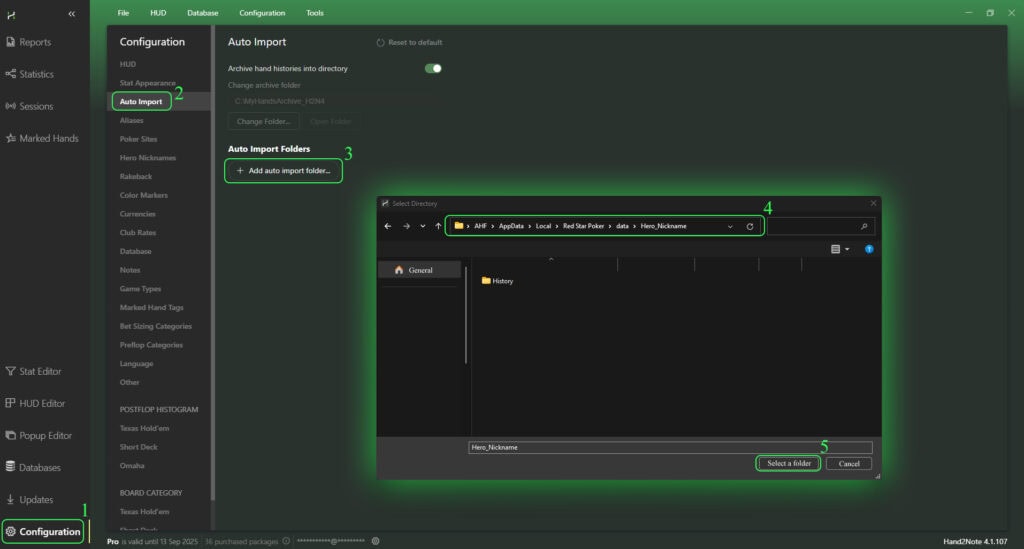
Um sicherzustellen, dass der Auto-Import korrekt eingerichtet ist, reicht es aus, sich an die Tische zu setzen und eine kleine Anzahl von Händen zu spielen. Achten Sie auf das HUD und POPUP, Sie werden bemerken, dass sich die Statistikwerte mit jeder gespielten Hand entsprechend der laufenden Aktion an den Tischen ändern.